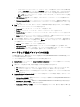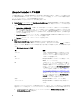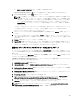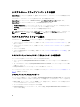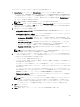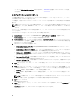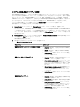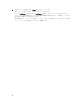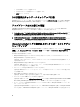Users Guide
b. MAX_LC_LOGS_TO_DISPLAY パラメータを探し、数字を指定します。
Lifecycle Controller Logs Viewer で All(すべて)を選択すると、指定した数のログが表示されます。
3. 表示する記録数を指定した後、View(表示)をクリックします。
メモ: この手順は、レコード数をドロップダウンリストから選択せずに手動で入力する場合にのみ
適用可能です。ドロップダウンリストからレコード数を選択した場合は、レコードが自動的に表示
されます。一度に表示できるレコード数より小さい値を指定することはできません。少ない数の
レコードを表示する場合は、1 つのシステムあたりのレコードをソートまたはフィルタするか、
System Viewer ユーティリティ(コレクションの場合は設定ユーティリティ)を閉じて、再び開く
必要があります。
ログをロードするときにロードするレコードがある場合は、表示するレコードがあります というメッセ
ージが表示されます。すべてのレコードがロードされた場合は、次のメッセージが表示されます。
There are no more records to be displayed.
4. (オプション)システムから新しい Lifecycle Controller ログを取得するには、Refresh(更新)をクリック
します。
5. (オプション)大量のログをロードする場合は、Pause(一時停止)をクリックしてログファイルのロー
ドを一時的に停止できます。この段階で、表示するレコード数をドロップダウンリストから選択して変
更できます。
6. Resume(再開)をクリックし、ログのロードを再開します。
7. Export to CSV(CSV にエクスポート)クリックして、特定の場所でファイルを CSV 形式で保存します。こ
のオプションでは、グリッドに表示されたログファイルだけがエクスポートされます。グリッドでデー
タをフィルタした場合は、フィルタされたデータだけがエクスポートされます。
最新のメッセージレジストリのダウンロードおよびアップデート
メッセージレジストリのダウンロードおよび展開の前に、System Viewer ユーティリティ、Config ユーティリ
ティ、および Task Viewer などのすべての Dell Lifecycle Controller Integration ユーティリティを閉じることをお
勧めします。
メッセージレジストリには、Work notes(作業メモ)(例:WRK001)のタイプまたは Other(その他)のカテ
ゴリのユーザー定義ログの詳細は含まれません。
ConfigMgr 用 Dell Lifecycle Controller Integration をインストールしたシステムの最新 12G メッセージレジストリ
をダウンロードするには、次の手順を実行します。
1. www.delltechcenter.com/LC に移動します。
2. Lifecycle Controller ページで、Attribute Registries and Event/Error Reference(属性レジストリおよびイベン
ト / エラーリファレンス)リンクをクリックします。
3. Dell Event / Error Message Reference(Dell イベント / エラーメッセージリファレンス)セクションで、English
(2.1)(
英語(2.1))をクリックします。
4. Dell Event / Error Message Reference 2.1(Dell イベント / エラーメッセージリファレンス 2.1)ダウンロード
リンクをクリックします。
5. PLC_emsgs_en_2.1.zip ファイルを空のフォルダに解凍します。
6. 解凍したフォルダのすべてのファイルとフォルダを次のフォルダにコピーします。C:\Program Files
\Microsoft Configuration Manager\AdminUI\XmlStorage\Extensions\DLCPlugin\emsgs_en
7. メッセージレジストリをアップデートする場合は、新しいファイルとフォルダを解凍してコピーし、
emsgs_en フォルダにあるファイルとフォルダを上書きするようにしてください。
メモ: 最新の 11G メッセージレジストリをダウンロードするには、en.community.dell.com/techcenter/
extras/m/white_papers/20414440/download.aspx に移動し、手順 5~7 に従います。
63